Jeśli chcesz się dowiedzieć, czy możliwe jest zgrywanie płyt DVD na dysk twardy komputera, ten artykuł jest dla Ciebie, ponieważ omówimy w nim wiele opcji, które pomogą Ci dowiedzieć się, jak to zrobić. kopiowanie płyt DVD na dyski twarde, niezależnie od tego, czy używasz komputera z systemem Windows, czy MacOS. Samouczki omówione w tym artykule będą pomocne, jeśli chcesz tworzyć cyfrowe kopie zapasowe płyt DVD używanych jako pamięć masowa, tworzyć kopie filmów lub programów na wydaniach DVD, omijać kody blokujące region lub dla ogólnej wygody digitalizacji nośników DVD. Aby dowiedzieć się więcej o zgrywaniu płyt DVD i przesyłaniu plików na komputery, kontynuuj czytanie przewodników, które zostaną udostępnione poniżej.

- Sposób 1. Skopiuj niezabezpieczone płyty DVD bezpośrednio na dysk twardy
- Sposób 2. Zgrywanie i kopiowanie zabezpieczonych płyt DVD na dysk twardy systemu Windows
- Sposób 3. Zgrywanie i kopiowanie zabezpieczonych płyt DVD na dysk twardy komputera Mac
- Często zadawane pytania dotyczące kopiowania płyt DVD na dysk twardy
Sposób 1. Kopiuj niezabezpieczone płyty DVD bezpośrednio na dysk twardy
Digitalizacja zawartości niezabezpieczonych płyt DVD i tworzenie kopii zapasowych cyfrowych.
Bezpłatny
Rozpoczniemy ten przewodnik od przedstawienia najbardziej podstawowej opcji, jaką jest kopiowanie płyt DVD na dysk twardy, który można wykorzystać zarówno w systemach operacyjnych Windows, jak i Mac. Nie jest to nic innego, jak bezpośrednie kopiowanie niezabezpieczonych płyt DVD na dysk twardy komputera.
Proces ten działa poprzez proste użycie funkcji kopiuj-wklej na komputerze po załadowaniu na urządzenie DVD, które chcesz skopiować. Ta opcja jest najbardziej bezpośrednia i prosta do wykonania spośród opcji podanych w tym artykule.
Niestety, ta opcja jest dostępna tylko dla płyt DVD, które nie są chronione żadnym systemem szyfrowania ani bezpieczeństwa danych. Oznacza to, że płyty DVD, dla których ta opcja jest wykonalna, są ograniczone tylko do płyt nagranych ręcznie i działają tylko jako magazyn. Chronionych płyt DVD, takich jak domowe wydania filmowe, nie można ominąć tą opcją.
Przeczytaj nasz poradnik poniżej, aby dowiedzieć się, jak za pomocą metody kopiuj-wklej przenieść niezabezpieczone dane z płyty DVD na dysk twardy.
Krok 1.Załaduj DVD, które chcesz otworzyć na swoim komputerze. Możesz użyć zewnętrznego sterownika DVD lub wbudowanego, jeśli Twoje urządzenie go posiada. Spójrz na Ten komputer w menedżerze plików, aby sprawdzić, czy komputer przeskanował płytę DVD, a następnie ją otwórz.
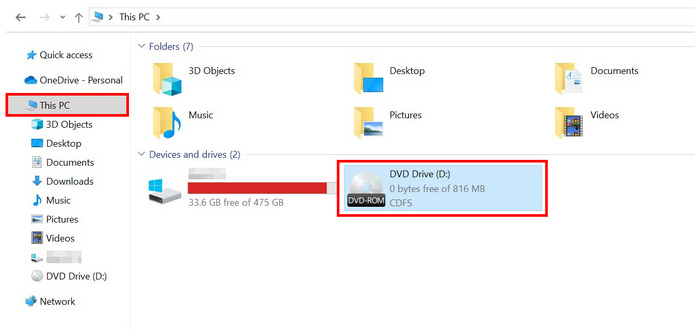
Krok 2.Po wejściu do DVD, które chcesz otworzyć, wybierz zawartość, którą chcesz skopiować na swój komputer. Po wybraniu plików, kliknij prawym przyciskiem myszy na nich i wybierz Kopiuj opcja. Dane DVD są teraz kopiowane do schowka.
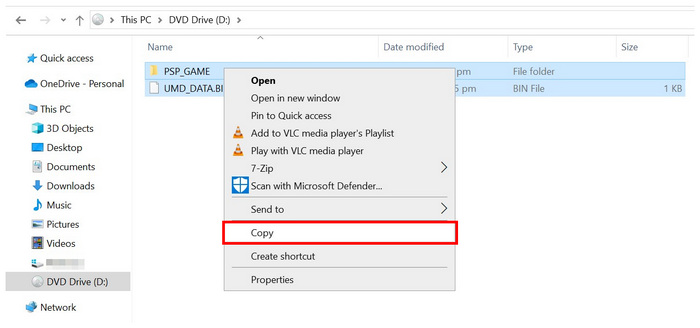
Krok 3.Przejdź do folderu na dysku twardym, do którego chcesz wkleić dane z załadowanego DVD, które skopiowałeś. Gdy już znajdziesz się w tej lokalizacji, kliknij prawym przyciskiem myszy ponownie i wybierz Pasta opcja. Poczekaj na załadowanie procesu transferu pliku.
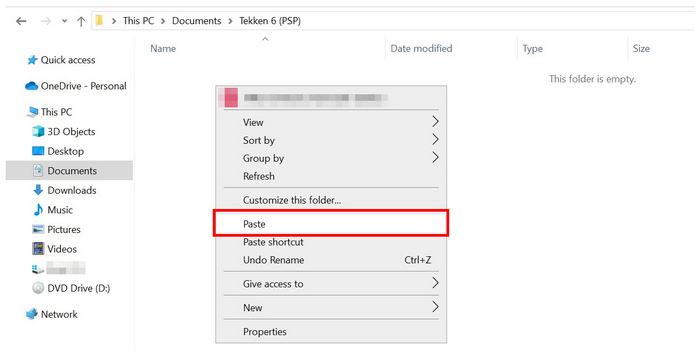
Ta opcja jest najłatwiejsza, jeśli chcesz dowiedzieć się, jak przenieść zawartość DVD na dysk twardy, ponieważ polega ona po prostu na skopiowaniu i wklejeniu tekstu z jednego pliku dokumentu do drugiego.
Niestety, prostota tej opcji jest opłacana przez jej możliwości. Nie można używać kopiowania i wklejania danych na płytach DVD z żadną formą zabezpieczeń.
Sposób 2. Zgrywanie i kopiowanie zabezpieczonych płyt DVD na dysk twardy systemu Windows
Omijanie zabezpieczeń przed kopiowaniem płyt DVD na komputerze z systemem Windows.
Bezpłatny
Jeśli chcesz skopiować zawartość DVD na komputer z systemem Windows, Darmowy program do zgrywania DVD Blu-ray Master jest najlepszą opcją. Pod względem zgodności ta opcja działa świetnie z systemami Windows 11/10/8, co czyni ją zoptymalizowanym narzędziem dla nowoczesnych komputerów. Program jest również dostępny dla komputerów Mac z systemem macOS 10.12 lub nowszym.
Blu-ray Master Free DVD Ripper może ominąć zabezpieczenia i skopiować dane DVD na dysk twardy, najpierw digitalizując jego zawartość. Mając to na uwadze, oprogramowanie może konwertować nośniki DVD na ponad 200 obsługiwanych formatów wideo lub audio, w tym MP4, MKV, MOV, AVI, MP3, WAV, FLAC i inne. Dzięki temu narzędzie to jest dobrą opcją, jeśli chcesz dowiedzieć się, jak zgrać DVD na dysk twardy.
Oprócz funkcji konwersji DVD na format cyfrowy, w narzędziu dostępne są również opcje dostosowywania plików i funkcje edycji wideo, aby zapewnić, że przekonwertowane pliki zostaną zoptymalizowane do użytku cyfrowego. Niektóre przykłady tych opcji to formaty wyjściowe, koder wideo, rozdzielczość, szybkość transmisji bitów, trymer wideo, przycinacz wideo, edytor wideo 3D i inne cenne funkcje.
Przed naszym samouczkiem omówimy najlepszy format zgrywania DVD na dysk twardy. Jeśli chodzi o formaty plików, MKV i MP4 to najlepsze opcje cyfrowej konwersji filmów DVD. Musisz wybrać, czy chcesz nadać priorytet jakości wideo, czy kompresji pliku.
Format MKV najlepiej sprawdza się w przypadku zwiększonej jakości wideo, ponieważ może zminimalizować utratę jakości konwertowanych filmów i zachować napisy oraz dane multi-audio. Z drugiej strony użytkownikom poszukującym opcji pod względem przechowywania zaleca się korzystanie z Formatowanie MP4 ponieważ kompresuje rozmiar pliku konwertowanych filmów kosztem ich jakości.
Aby dowiedzieć się, jak używać Blu-ray Master Free DVD Ripper do digitalizacji nośników DVD i przenoszenia ich na dysk twardy, przeczytaj nasz przewodnik poniżej. Najpierw pobierz oprogramowanie, aby łatwiej postępować zgodnie z naszym samouczkiem.
Darmowe pobieranie
Dla Windowsa
Bezpieczne pobieranie
Darmowe pobieranie
dla systemu macOS
Bezpieczne pobieranie
Krok 1.Włóż płytę DVD, którą chcesz skopiować, na dysk twardy za pomocą zewnętrznego lub wbudowanego sterownika DVD. Następnie poczekaj, aż komputer przeskanuje zawartość płyty DVD. Następnie otwórz Blu-ray Master Free DVD Ripper i wybierz Opcja Załaduj płytę. Kliknij OK w menu podręcznym, aby potwierdzić swój wybór.

Krok 2.Poczekaj, aż program odczyta zawartość załadowanej płyty DVD. Po wykonaniu tej czynności jej zawartość zostanie wyświetlona w menu głównym oprogramowania. Wybierz zawartość, którą chcesz skopiować z płyty DVD. Następnie wybierz Przeglądać aby wybrać lokalizację na dysku twardym, do której zostanie skopiowana przekonwertowana płyta DVD.

Krok 3.Na koniec, po wybraniu zawartości płyty DVD, którą chcesz skopiować, kliknij Konwertować aby rozpocząć przetwarzanie nośnika DVD do formatu cyfrowego, jednocześnie zapisując go na dysku twardym. Poczekaj na zakończenie procesu konwersji.

Po procesie konwersji DVD, przekonwertowana zawartość DVD, którą załadowałeś do Blu-ray Master Free DVD Ripper, zostanie automatycznie zapisana na Twoim komputerze. Dzięki temu oprogramowanie staje się narzędziem typu dwa w jednym, umożliwiającym konwersję nośników DVD do formatu cyfrowego i kopiowanie ich na dysk twardy komputera za jednym razem. Zalecamy zapoznanie się z naszym przewodnikiem dotyczącym najlepsze narzędzia do ripowania Blu-ray jeśli chcesz zgrać Blu-ray.
Sposób 3. Zgrywanie i kopiowanie zabezpieczonych płyt DVD na dysk twardy Mac
Omijanie zabezpieczeń przed kopiowaniem płyt DVD na komputerach MacOS.
Bezpłatnie – $69.96
Jeśli chodzi o transfer plików DVD na komputery Mac, AnyMP4 DVD Copy sprawdzi się najlepiej, jeśli szukasz niezawodnej opcji zgrywania DVD na dysk twardy, zapisując je cyfrowo do przechowywania na komputerze Mac. Podobnie jak opcja omówiona w naszym oprogramowaniu dla komputerów z systemem Windows, ten program, specjalnie zaprojektowany dla sprzętu Mac, jest również wyposażony w narzędzia do omijania zabezpieczeń kopiowania. Ta funkcja sprawia, że jest to wykonalna opcja kopiowania, tworzenia kopii zapasowych lub kompresowania plików DVD dla wszystkich form zawartości DVD, nawet dla nowoczesnych domowych wydań filmów i programów telewizyjnych.
Program jest świetną opcją kopii zapasowej, ponieważ może zgrywać zawartość DVD z bezstratną redukcją jakości. Oznacza to, że pliki zgrywane za pomocą tego narzędzia, a następnie przesyłane na Maca, będą miały jakość wideo 1:1 kopii ich oryginalnej rozdzielczości. Ponadto jest to praktyczne narzędzie dla użytkowników, którzy chcą gromadzić cyfrowe kopie nośników DVD, ponieważ może kompresować ich rozmiar pliku po konwersji.
Przeczytaj nasz poradnik poniżej, aby dowiedzieć się, jak używać AnyMP4 DVD Copy do konwersji płyt DVD na dyski twarde na urządzeniu z systemem MacOS.
Krok 1.Załaduj DVD, które chcesz skopiować, na komputer Mac. Poczekaj, aż komputer zeskanuje zawartość DVD. Następnie otwórz AnyMP4 DVD Copy.
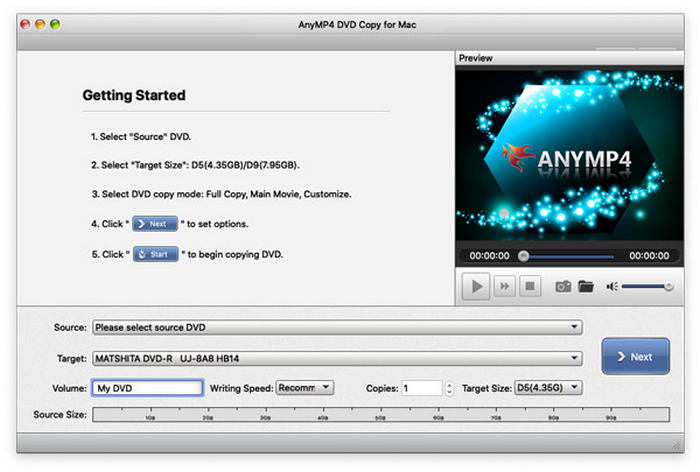
Krok 2.Będąc w menu głównym AnyMP4 DVD Copy kliknij Plik w menu komputera, a następnie kliknij Wybierz źródło, a następnie kliknij płytę DVD, którą wczytałeś.

Krok 3.Gdy oprogramowanie odczyta zawartość płyty DVD, wybierz tryb kopiowania, którego chcesz użyć. Możesz wybrać pomiędzy Pełna kopia, Główny film, albo Dostosuj opcja samodzielnej modyfikacji części, które zostaną skopiowane.
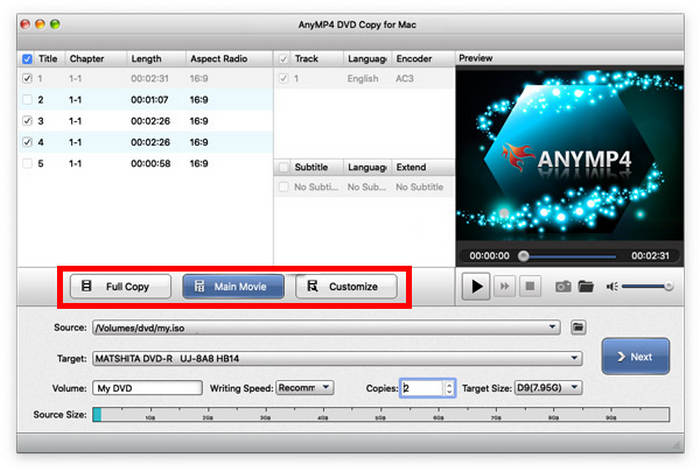
Krok 4.Po wybraniu trybu kopiowania możesz teraz dostosować menu odtwarzania, aby je dostosować. Obejmują one: Usuń menu, Pomiń menu, I Usuń kod regionu, a także kilka opcji do dostosowania jakości filmu, który zostanie przekonwertowany. Po edycji tych opcji kliknij Początek aby rozpocząć proces zgrywania płyt DVD.
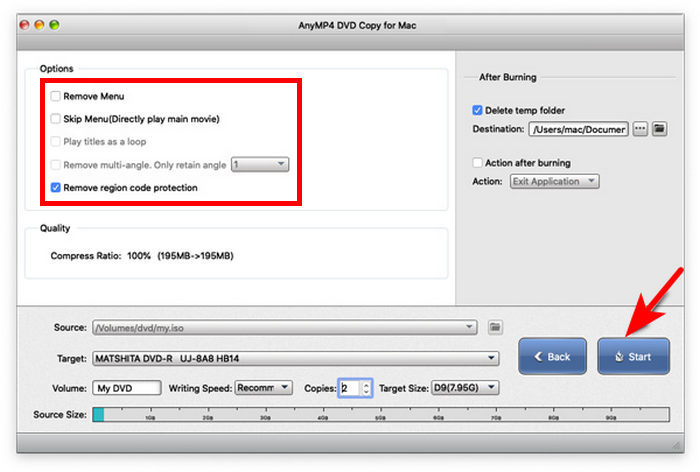
Gdy zawartość płyty DVD załadowana na komputer Mac zostanie pomyślnie przekonwertowana, zgrany plik zostanie zapisany na dysku twardym komputera.
Często zadawane pytania dotyczące kopiowania płyt DVD na dysk twardy
-
Czy w 2025 roku legalne będzie zgrywanie płyt DVD do użytku osobistego?
Tak, jest. Jednak unikaj robienia wielu kopii. Sprzedaż zripowanych kopii jest również nielegalna, ponieważ jest to forma piractwa.
-
Ile czasu zajmuje zgranie płyty DVD na dysk twardy?
Prędkość zgrywania DVD zależy od wielu czynników. Niektóre z tych czynników obejmują długość zawartości DVD, sprzęt przetwarzający komputera i oprogramowanie do zgrywania. Zwykła prędkość konwersji waha się od 10 minut do 2 godzin.
-
Ile miejsca zajmuje zripowana płyta DVD?
Zależy to w dużej mierze od zawartości płyty DVD. Format wyjściowy, w którym zostanie zapisana, również ma znaczenie. Aby zaoszczędzić miejsce, zapisz zawartość płyty DVD w formacie MP4.
-
Jak skopiować płyty DVD bezpośrednio na dysk twardy?
Po prostu użyj funkcji kopiuj-wklej na swoim komputerze. Wybierz zawartość DVD, skopiuj ją i wklej w innym miejscu. Działa to jednak tylko w przypadku niezabezpieczonych płyt DVD.
-
Jak przekonwertować DVD na dysk twardy?
Potrzebujesz narzędzi do zgrywania DVD, aby przekonwertować zabezpieczone DVD i zapisać je na dyskach twardych. Najbardziej innowacyjną opcją jest Blu-ray Master Free DVD Ripper. Wynika to z niezliczonych formatów cyfrowych programu, które można wykorzystać do zapisywania dowolnej formy zawartości DVD.
Wniosek
Mamy nadzieję, że ten artykuł pomógł Ci dowiedzieć się, jak kopiować dane DVD na dysk twardy komputera, niezależnie od tego, czy używasz komputera z systemem Windows, czy MacOS. Jeśli nie jesteś pewien, która opcja będzie dla Ciebie najlepsza, zdecydowanie polecamy jedną z najlepsze rippery DVD dla Windows i Mac z programem Blu-ray Master Free DVD Ripper, który możesz pobrać bezpłatnie, korzystając z poniższego łącza.


